
大功率可编程直流电源连接被测物的方法
大功率的可编程直流电源端口与被测物链接的方法 以艾德克斯IT6000D为例
测试线规格
连接待测物的测试线并不是本仪器的标准配件,请根据***电流值选择购买单独销售的选配件红黑测试线,测试线与所能承受的***电流值规格。
连接待测物(本地量测)
本仪器支持两种与待测物之间的接线方式:本地量测和远端量测(Sense),仪器默认的测试方式为本地量测。
本地量测时待测物的连接示意图和连接方法如下。
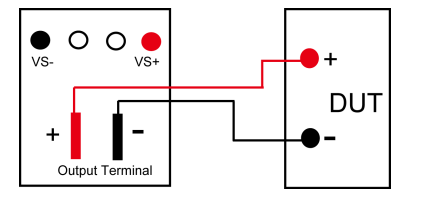
1. 确认仪器电源开关处于关闭状态并确认接线端子处无危险电压。
2. 揭开电源输出端子保护盖。
3. 旋开输出端子上的螺丝,并将红黑测试线按接线图连接到输出端子上再旋紧螺丝。当测试线所能承受的***电流不满足当前额定电流,请使用多根红黑测试线。例如***电流为1200A时,用户需要选购4根360A规格的红黑测试线并同时接入到仪器接线端子上。
4. 安装好电源输出端子保护盖,引出红黑测试线。
5. (可选)根据待测物的实际情况,将仪器后面板的接地端子与待测物正确连接,以保障待测物的安全接地。
6. 将红黑测试线另一端接入到待测物接线端子处。接线时正负极务必连接正确,并连接紧固。
远端量测适用于以下场景:
当待测物消耗较大电流或导线较长时,就会在待测物到电源的连接线上产生较大的压降。为了保证测量精度,电源在后面板提供了一个远程量测端子VS+和VS-,用户可以用该端子来测量待测物的端子电压。实际应用中,电源用于电池充电测试时,导线的压降会引起两端的电压不一致,电源的关断电压跟电池的实际电压不一致,导致测量不***。
远端量测时待测物的连接示意图和连接方法如下。
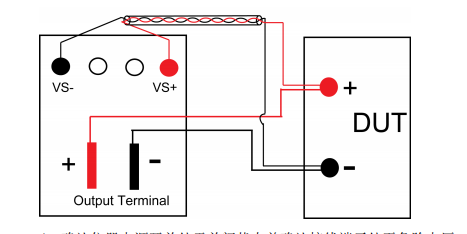
1. 确认仪器电源开关处于关闭状态并确认接线端子处无危险电压。
2. 参照连线示意图,使用双绞线连接Vs+、Vs-。为保证系统稳定性,请在电源的远端量测端子与待测物之间使用铠装双绞线。接线时请注意正负极性,否则会损坏仪器!
3. 揭开电源输出端子保护盖。
4. 旋开输出端子上的螺丝,并将红黑测试线按接线图连接到输出端子上再旋紧螺丝。当测试线所能承受的***电流不满足当前额定电流,请使用多根红黑测试线。例如***电流为1200A时,用户需要选购4根360A规格的红黑测试线并同时接入到仪器接线端子上。
5. 安装好电源输出端子保护盖,引出红黑测试线。
6. (可选)根据待测物的实际情况,将仪器后面板的接地端子与待测物正确连接,以保障待测物的安全接地。
7. 将连接Vs+、Vs-的双绞线另一端接入到待测物接线端子处。
8. 将红黑测试线另一端接入到待测物接线端子处。接线时正负极务必连接正
确,并连接紧固。
9. 将仪器上电并将仪器的Sense功能打开。
注意:在测试结束关闭设备后,正负电极上可能仍存在危险电压,千万不要立即触摸电缆或电极。确保在触摸电极或Sense端子之前,它们不存在危险电压。
远程接口连接
本系列电源标配三种通信接口:USB、LAN 和 CAN,且支持选配两种通信接口:GPIB、RS-232。用户可以任意选择一种来实现与计算机的通讯。当您使用远程接口发送SCPI指令时,若使用的编程命令中涉及对仪器设置修改的指令,如修改输出电压值等,则在完成仪器与上位机的通讯连接和设置后,需先执行SYST:REM指令。
USB接口
USB接口位于仪器后面板,用户可通过一根两头均为USB口(一头为USB A型接口,一头为USB B型接口)的电缆连接本仪器和计算机。使用USB接口之前需在系统菜单中选择USB接口类型,可选择如下类型:
• TMC:USB_TMC型接口;
• VCP:虚拟串口。对于Win7系统,您可以从ITECH官方网站下载IT6000VCP驱动程序或联系技术支持工程师获取。对于Win10系统,不需要安装VCP驱动程序。
在系统菜单(System)中更改USB接口类型的操作步骤如下:
1. 在前面板按下复合按键[Shift]+[P-set](System)进入系统菜单界面。
2. 旋转旋钮或按上下键,选中I/O,按[Enter]键。
3. 旋转旋钮或按左右键,选择USB,按[Enter]键。
4. 旋转旋钮或按左右键,选择所需的通讯方式。
若选择VCP,还需设置虚拟串口的波特率等参数,且该波特率须同计算机侧的配置保持一致。
LAN接口
当用户使用LAN接口与PC通讯时,用户参考以下内容进行连接和配置LAN接口。本仪器LAN接口符合LXI标准。
使用下列步骤,可以将仪器快速接入局域网并进行配置。下面介绍两种典型的
LAN接口系统:专用网络和站点网络。
• 连接到专用LAN
专用LAN是指支持LAN的仪器和计算机直连而成的网络。专用LAN通常是小型、非集中管理的资源。在与计算机连接时,可用一根标准网线通过LAN接口直接连接至计算机。
• 连接到站点LAN
站点LAN是指支持LAN的仪器和计算机通过路由器、集线器和/或交换机连接的局域网。站点LAN通常是大型、集中管理的网络,包含DHCP和DNS服务器之类的服务。在与计算机连接时,可用一根网线连接到路由器,此时,
计算机也连接到该路由器。
• 连接到专用LAN时,网关地址需要与计算机的网关地址保持一致,仪器IP地址需
要与计算机的IP地址在同一网段。
• 连接到站点LAN时,必须为仪器分配一个独立的IP地址。
查看LAN接口信息
在系统菜单(System)中可查看LAN接口的相关信息,操作步骤如下:
1. 在前面板按下复合按键[Shift]+[P-set](System)进入系统菜单界面。
2. 旋转旋钮或按上下键,选中I/O,按[Enter]键。
3. 按左右键,选中LAN,按[Enter]键。
4. 按左右键,选中Info,按[Enter]键。
5. 按上下键或旋转旋钮,查看LAN接口参数,详见1.8 系统菜单说明中的信
息。
配置LAN接口参数
IT6000D系列电源支持配置以下的LAN通讯参数:IP-Conf
• IP:该值是仪器的 IP(Internet 协议)地址。与仪器进行的所有 IP 和 TCP/
IP 通信都需要 IP 地址。IP 地址由四个以小数点分隔的十进制数字组成。每
个不带前置0 的十进制数字的取值范围为0 到255(例如,169.254.2.20)。
• Mask:该值是仪器的子网掩码。仪器使用该值可判断客户端 IP 地址是否位
于同一本地子网上。同一编号标记适于用作 IP 地址。如果客户端 IP 地址在
其他子网上,必须将所有软件包发送到默认网关。
• Gateway:该值是网关的 IP 地址,仪器通过该地址与不在本地子网上的系统
通信,这取决于子网掩码的设置。同一编号标记适于用作 IP 地址。值
0.0.0.0 表示未指定任何默认网关。
• DNS1:该字段输入服务器的***地址。有关服务器的详细信息,请与您的LAN 管理员联系。同一编号标记适于用作 IP 地址。值0.0.0.0 表示未定义任何默认服务器。DNS 是将域名转换为 IP 地址的 Internet 服务。仪器还需要利用该服务查找并显示网络为其分配的主机名。通常,DHCP 可搜索 DNS 地址信息;只有当DHCP未在使用中或不起作用时,才需要更改。
• DNS2:该字段输入服务器的备用地址。有关服务器的详细信息,请与您的LAN 管理员联系。同一编号标记适于用作 IP 地址。值0.0.0.0 表示未定义任何默认服务器。
• Socket Port:该值表示服务对应的端口号。Serv-Conf可配置服务包括:MDNS、PING、Telnet-scpi、Web、VXI-11和Raw Socket。
如何配置
• IP-Conf以手动配置为例,介绍操作步骤如下:
1. 在前面板按下复合按键[Shift]+[P-set](System)进入系统菜单界面。
2. 旋转旋钮或按上下键,选中I/O,按[Enter]键。
3. 按左右键,选中LAN,按[Enter]键。
4. 按左右键,选中IP-Conf,按[Enter]键。
5. 按左右键,选中Manual,按[Enter]键。
6. 逐个设置IP、Mask等参数,按[Enter]键。
待***一个参数Socket Port设置完成,系统将回到LAN接口的设置界面,显示如下:
SYSTEM I/O CONF LAN
Info IP-Conf Serv-Conf Reset
7. 按左右键,选中Reset,确认IP-Conf的相关设置。
• Serv-Conf
1. 在前面板按下复合按键[Shift]+[P-set](System)进入系统菜单界面。
2. 旋转旋钮或按上下键,选中I/O,按[Enter]键。
3. 按左右键,选中LAN,按[Enter]键。
4. 按左右键,选中Serv-Conf,按[Enter]键。
5. 旋转旋钮,选中需要启用的服务,按[Enter]键。
6. 旋转旋钮,选择是否启用该服务,按[Enter]键。
– On:表示开启该服务。
– Off:表示禁用该服务。
使用Web 服务器
仪器提供一个内置的 Web 服务器,您可以直接从计算机的 Web 浏览器监控仪器。使用该 Web 服务器,需将仪器和计算机通过 LAN 接口互连,然后在计算机的 Web 浏览器顶部的地址栏输入仪器的 IP 地址,即可以访问包括 LAN 配置参数在内的前面板控制功能。
• 如果您要使用内置 Web 服务器远程控制仪器,则必须启用 Web 服务。操作步骤LAN接口
• 浏览器地址栏中输入的地址格式为http://192.168.0.100,具体的IP请以实际仪器
的设置为准。
打开后的页面显示如下: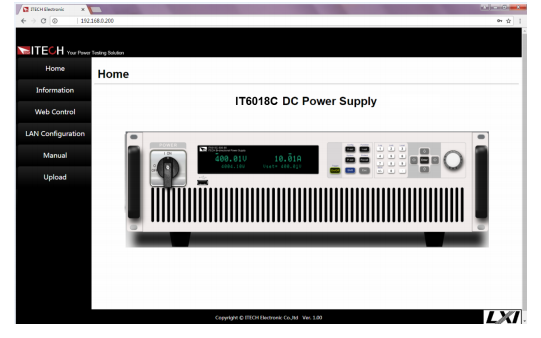
不同型号仪器界面显示不同,具体界面以实际连接仪器为准。
点击窗口左侧导航栏中的不同按钮可以显示不同的界面,详细说明如下:
• Home:Web 主界面,显示仪器型号及外观;
• Information:显示仪器序列号等系统信息以及 LAN 配置参数;
• Web Control:启用 Web control 远程控制仪器。在此界面中,您可以监测和控制仪器;
• LAN Configuration:重新配置 LAN 接口参数;
• Manual:跳转至 ITECH 官网,查看或下载仪器相关文档;
• Upload:执行系统升级的操作。
单击CONNECT将PC与仪器连接,然后单击Select File选择系统升级安装包
(例如itech_6000_P.itech),单击UPLOAD执行升级操作。升级完成
后,需将仪器重启。
2.5.2.2 使用 Telnet
Telnet 实用程序(以及套接口)是不使用 I/O 库或驱动程序与仪器通信的另一种
方法。使用该方法通信,必须首先建立计算机和仪器的 LAN 连接。
在 MS-DOS 命令提示框中,输入“telnet hostname”,其中 hostname 可以是仪
器的主机名或 IP 地址,按回车键,应看到 Telnet 会话框,其中的标题指示您已
连接到仪器,23 是仪器的 telnet 端口。在提示符处键入 SCPI 命令。
使用套接字
• 使用该功能前,需配置Socket Port,且仪器侧的配置与PC侧的配置需保持一致。
• 仪器***多同时允许六个套接字和 telnet 连接的任意组合。
ITECH 仪器提供 SCPI 套接字服务。此端口上的套接字可用于发送和接收 SCPI
命令、查询和查询响应。所有命令都必须以换行符结尾,以便输出要解析的消
息。所有查询响应也必须以换行符结束。
CAN接口
CAN接口位于仪器后面板上,在与计算机连接时,使用CAN通讯电缆连接本仪
器和计算机。
CAN引脚定义
CAN引脚定义如下所示。
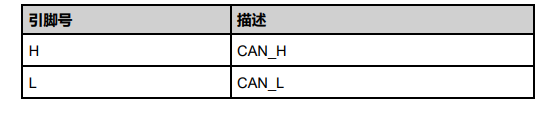
引脚号 描述
H CAN_H
L CAN_L
CAN配置
在进行远程控制之前必须在系统菜单(System)中对CAN接口参数进行配置。
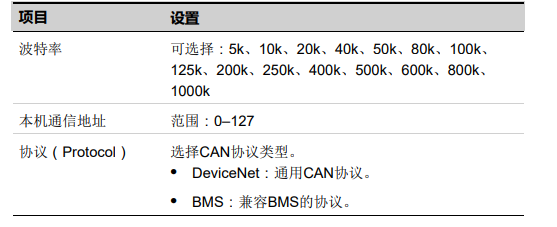
项目 设置
波特率 可选择:5k、10k、20k、40k、50k、80k、100k、
125k、200k、250k、400k、500k、600k、800k、
1000k
本机通信地址 范围:0–127
协议(Protocol) 选择CAN协议类型。
• DeviceNet:通用CAN协议。
• BMS:兼容BMS的协议。
版权所有 © 艾德克斯电子有限公司 35
验货与安装
设置CAN接口参数的操作步骤如下:
1. 在前面板按下复合按键[Shift]+[P-set](System)进入系统菜单界面。
2. 旋转旋钮或按上下键,选中I/O,按[Enter]键。
3. 按左右键,选中CAN,按[Enter]键。
4. 设置波特率、地址等参数,按[Enter]键。
CAN故障解决
如果CAN连接有问题,可检查以下方面:
• 计算机和本仪器必须配置相同的波特率。
• 必须使用正确的接口电缆(CAN_H,CAN_L)或适配器。注意,即使电缆
有合适的插头,内部布线也可能不对。
• 接口电缆必须连接正确(CAN_H-CAN_H,CAN_L-CAN_L)。
• 若通讯信号质量较差或不稳定,建议连接120 欧的终端电阻。
– 单台设备的连接示意图如下。
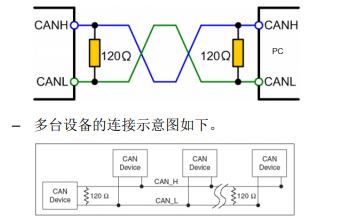
– 多台设备的连接示意图如下。
多台设备连接时,建议将这些设备后面板P-IO端子的引脚8(GND)
并联,整个CAN网络共地也会对通信质量有提高。
2.5.4 GPIB接口(选配)
GPIB (IEEE-488) 接口位于 IT-E166 通讯卡上,在与计算机连接时,通过GPIB
接口线缆将GPIB接口和计算机上 GPIB 卡连接好,一定要充分接触,将螺钉拧
紧
GPIB配置
GPIB 接口上的每台设备必须具有一个介于 1 和 30 之间***的整数地址。您计算机的 GPIB 接口卡地址不能与接口总线上的任何仪器冲突。此设置为非易失性;它不会因为 *RST 而改变。
当您购买了该接口配件、并且成功插入仪器后面板对应的位置后,在系统菜单(System)中才会出现可更改GPIB地址的菜单项。
具体操作步骤如下:
1. 确认本仪器的电源开关已关闭,即仪器处于Power Off的状态。
2. 将单独购买的GPIB接口卡插入仪器后面板的卡槽。
3. 通过GPIB接口线缆将本仪器与计算机连接,连接成功后,打开本仪器的电源
开关。
4. 在前面板按下复合按键[Shift]+[P-set](System)进入系统菜单界面。
5. 旋转旋钮或按上下键,选中I/O,按[Enter]键。
6. 按左右键,选中GPIB,按[Enter]键。
7. 按数字键设置GPIB地址,按[Enter]键。
2.5.5 RS–232接口(选配)
RS-232接口与模拟量功能共用同一个通讯卡IT-E167。
RS–232引脚定义
RS-232接口引脚说明如下所示。
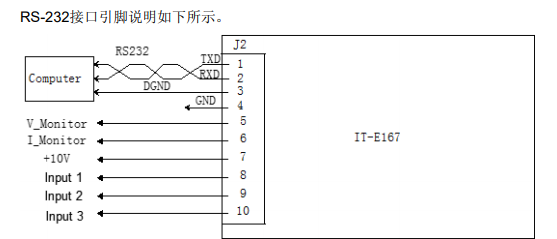
使用RS–232接口通讯时,需将IT-E167的引脚1、引脚2、引脚3与PC进行连
接。引脚说明如下:
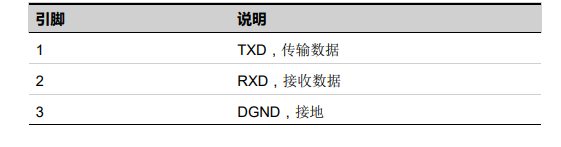
引脚 说明
1 TXD,传输数据
2 RXD,接收数据
3 DGND,接地
RS–232配置
在系统菜单(System)中才会出现RS232的菜单项。具体操作步骤如下:
1. 确认本仪器的电源开关已关闭,即仪器处于Power Off的状态。
2. 将单独购买的RS–232接口卡插入仪器后面板的卡槽。
3. 通过RS–232电缆将本仪器与计算机连接,连接成功后,打开本仪器的电源开关。
4. 在前面板按下复合按键[Shift]+[P-set](System)进入系统菜单界面。
5. 旋转旋钮或按上下键,选中I/O,按[Enter]键。
6. 按左右键,选中RS232,按[Enter]键。
7. 依次设置相关的通讯参数,按[Enter]键。
RS–232接口参数如下:
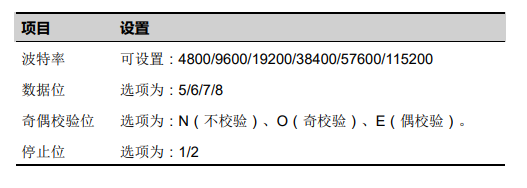
项目 设置
波特率 可设置:4800/9600/19200/38400/57600/115200
数据位 选项为:5/6/7/8
奇偶校验位 选项为:N(不校验)、O(奇校验)、E(偶校验)。
停止位 选项为:1/2
RS-232故障解决
若使用RS–232接口通讯时遇到问题,以下内容将有助于问题的解决:
• 检查计算机和仪器的波特率配置是否相同;
• 确认已经连接了正确的电缆与适配器。注意即使电缆有合适的插头,内部布线也可能不对;
• 接口电缆必须连接到计算机上正确的串口(COM1,COM2等)
原创文章,转载请***泰测电子 http://www.gdtaice.com




